갤럭시 사용 중인데 아이폰 17로 갈아타려니 데이터 옮기기가 막막하셨죠? 기본 앱인 Move to iOS만 믿었다가 전송 중단, 카카오톡 대화나 사진이 누락되는 문제가 자주 생깁니다. 특히 안드로이드에서 iOS 26 기기변경에선 권한과 암호화 정책 때문에 실패율이 더 올라가죠.
이 글은 갤럭시에서 아이폰 17 데이터 옮기기 중 오류를 줄이기 위해 먼저 전송 방법 5가지를 객관적으로 비교하고, 이어서 Dr.Fone으로 갤럭시폰에서 아이폰 17 데이터 옮기기기 방법을 단계별로 준비했습니다.
이 기사에서
파트 1. 갤럭시에서 iPhone 17으로 옮기기, 왜 이렇게 어렵지?
갤럭시에서 iPhone 17으로 갈아타는 일은 생각보다 쉽지 않습니다. 가장 큰 이유는 두 운영체제의 파일 시스템 구조가 완전히 다르기 때문인데요. 안드로이드는 외장 저장소처럼 폴더를 자유롭게 옮길 수 있는 반면, iOS는 보안이 강력한 샌드박스 구조라 단순 복사로는 어렵습니다.
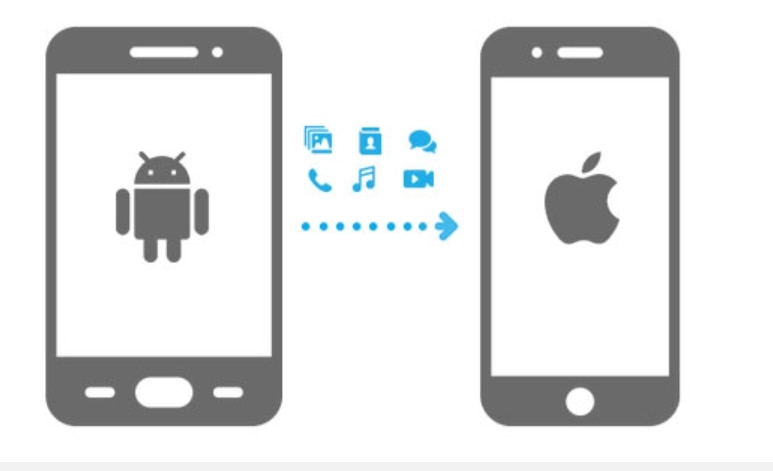
출처:Android에서 iPhone으로 파일을 전송하는 방법
실제로 갤럭시에서 아이폰 데이터 옮기기 실패의 가장 흔한 사례는 사진 라이브러리와 카카오톡 대화입니다. 특히 사진은 단순 복사만 하면 날짜가 꼬이거나 중복 저장이 생기기 쉽고, 카카오톡은 안드로이드와 iOS 간 백업 방식이 달라서 대화 내역 전체를 미디어까지 완전히 옮기기는 어렵습니다.파트 2. 갤럭시에서 아이폰 17 데이터 옮기기 꼭 알아야 할 5가지 전송 경로별 특징 비교
아이폰 17 시리즈로 전환할 때 어떤 방법이 내 상황에 가장 적합할까요? 단순한 연락처 이전부터 사진 원본부터 카카오톡까지 완벽하게 옮기고 싶다면 방법이 달라집니다. 아래 5가지 주요 경로를 비교해 보세요.
✅2.1 Move to iOS(공식 앱)
추천 대상:연락처, 문자, 캘린더, 카메라롤 중심의 기본 항목만 옮길 경우
진행 방법
- 아이폰 전원 ON → 초기 설정 → Android에서 데이터 이동 선택.
- 안드로이드에서 ‘Move to iOS’ 설치 및 실행 → 아이폰 화면의 코드 입력.
- 전송 항목 선택 → 전송 클릭
- 완료 후 아이폰에서 마저 초기 설정 → 전송된 항목 확인.
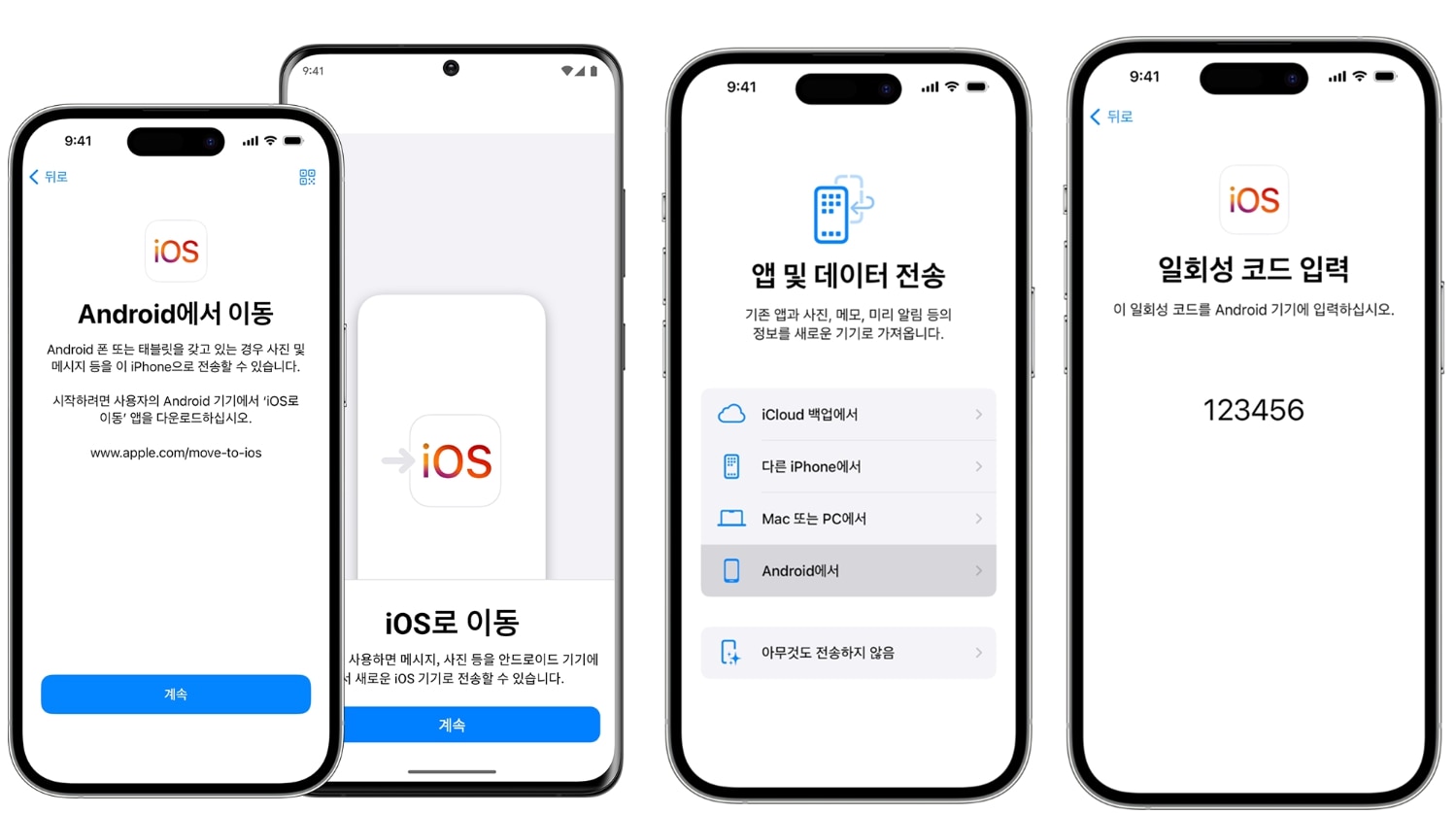
출처:Apple 지원 센터
⚠주의사항: 전송 항목 제한, 실패 빈도 높음
✅2.2 Google Drive 수동 백업
추천 대상:연락처, 캘린더 중심의 클라우드 사용자
진행 방법:
- 안드로이드: 연락처 및 캘린더 동기화 활성화 → Google Drive/Photos에 업로드.
- 아이폰: 설정 → 메일/연락처/캘린더에 Google 계정 추가 → 동기화 활성화.
- 사진과 영상은 Google Photos에서 확인
⚠주의 사항: 사진 압축 우려, 원본 화질 보존 불가, 카톡·앱 데이터 전송 불가
✅2.3 삼성 Smart Switch
추천 대상:갤럭시 간 이전, 아이폰 전환에는 중간 백업용
진행 방법:
- 갤럭시 전체 백업 후 PC에 보관
- 사진/영상 등은 별도 폴더 추출 후 수동 전송
한계: 아이폰에는 직접 복원 불가, 미디어 중계용으로만 사용
✅2.4 케이블 수동 전송
추천 대상:사진이나 영상, 문서, 음악 등 선택적인 파일만 옮길 경우
진행 방법:
- 갤럭시를 USB 케이블로 PC에 연결한 뒤, DCIM, Downloads, Music 등 원하는 폴더에서 필요한 파일을 선택합니다.
- 사진, 영상, 문서, 음악 등 필요한 항목만 골라 PC의 임시 폴더에 저장해두세요.
- Mac이라면 '사진 앱' 또는 에어드롭으로, Windows라면 iCloud for Windows 또는 '사진 앱'을 활용해 전송 방식을 선택하세요.
- 사진·영상은 사진 앱 또는 iCloud로, 음악은 Finder나 iTunes 보관함에 추가 후 아이폰과 동기화, 문서는 iCloud Drive에 드래그해서 ‘파일’ 앱으로 확인할 수 있게 합니다.
- 전송이 끝나면 아이폰에서 각각의 파일이 제대로 들어왔는지 확인하세요. 사진 메타데이터, 음악 재생 여부, 문서 열림 상태 등을 꼭 체크하면 좋습니다.
한계: 앱 데이터/메시지 불가, 사진 메타데이터(촬영일/위치 등) 손상 가능
✅2.5 Dr.Fone – 휴대폰 데이터 전송
추천 대상:원본 화질, 메타데이터, 카카오톡 사진 동영상까지 완벽하게 전송하고 싶은 사용자
진행 방법:
- PC에 Dr.Fone 설치 후 ‘iOS/Android 전송’ 실행
- 안드로이드와 아이폰 17 연결 → 전송 항목 선택 후 시작
- 카카오톡, 삼성 노트, RAW/HEIC 등 특수 항목도 지원
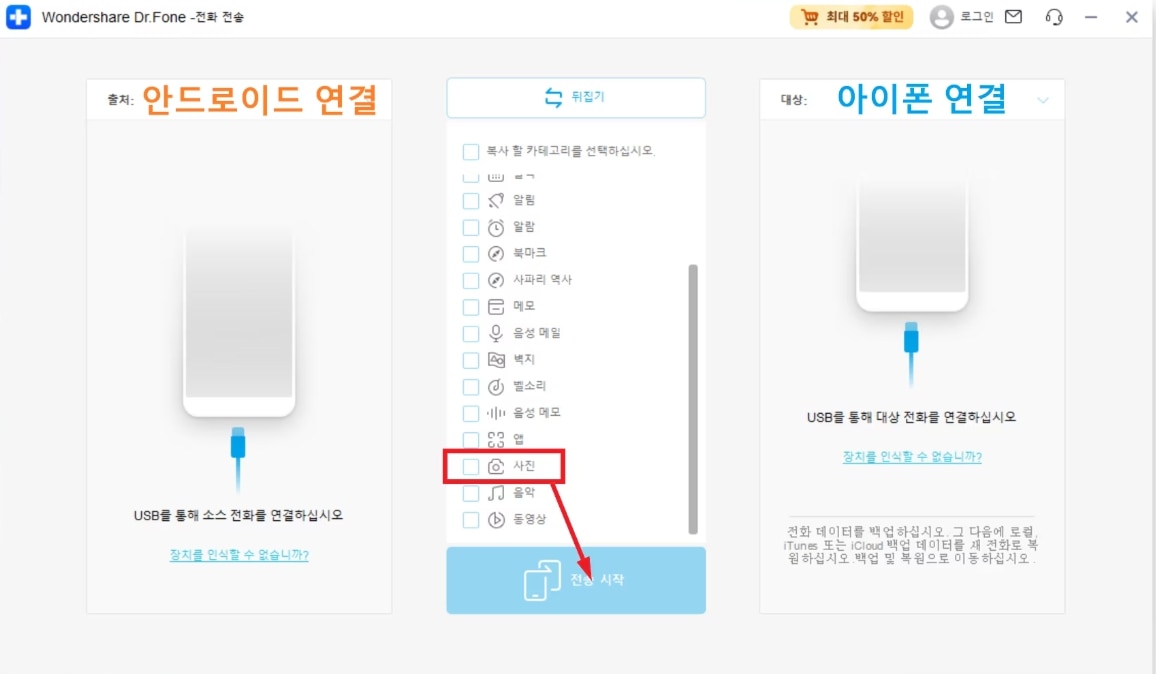
다음 파트에서 Dr.Fone으로 갤럭시에서 아이폰 17까지 안전하게 전송하는 방법에 대해 알아봅시다.
💡함께 읽어보기: 안드로이드에서 아이폰으로 사진 옮기기 활용법
파트 3. [실전 가이드] Dr.Fone으로 갤럭시에서 아이폰 17 데이터 옮기기!
갤럭시에서 아이폰 17로 기기 변경을 계획 중이라면, 중요한 건 정확하고 완전한 데이터 이전입니다. Dr.Fone의 휴대폰 데이터 전송 모듈을 활용하면 원본 화질의 사진부터 카카오톡 대화까지 빠짐없이 옮길 수 있어요. 지금부터 실전 절차를 하나씩 따라가 볼게요.
단계 1Dr.Fone을 실행한 뒤 ‘iOS/Android 데이터 이전’ 메뉴를 클릭하세요.
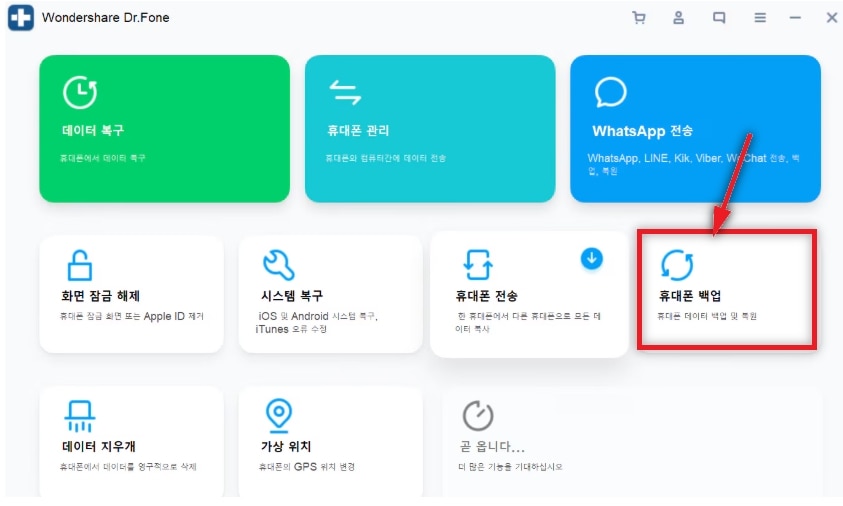
단계 2갤럭시와 아이폰 17을 각각 PC에 연결합니다. Dr.Fone에서 갤럭시가 출처, 아이폰이 대상으로 표시되는지 확인하고, 필요 시 [뒤집기] 버튼으로 위치를 바꿔주세요.
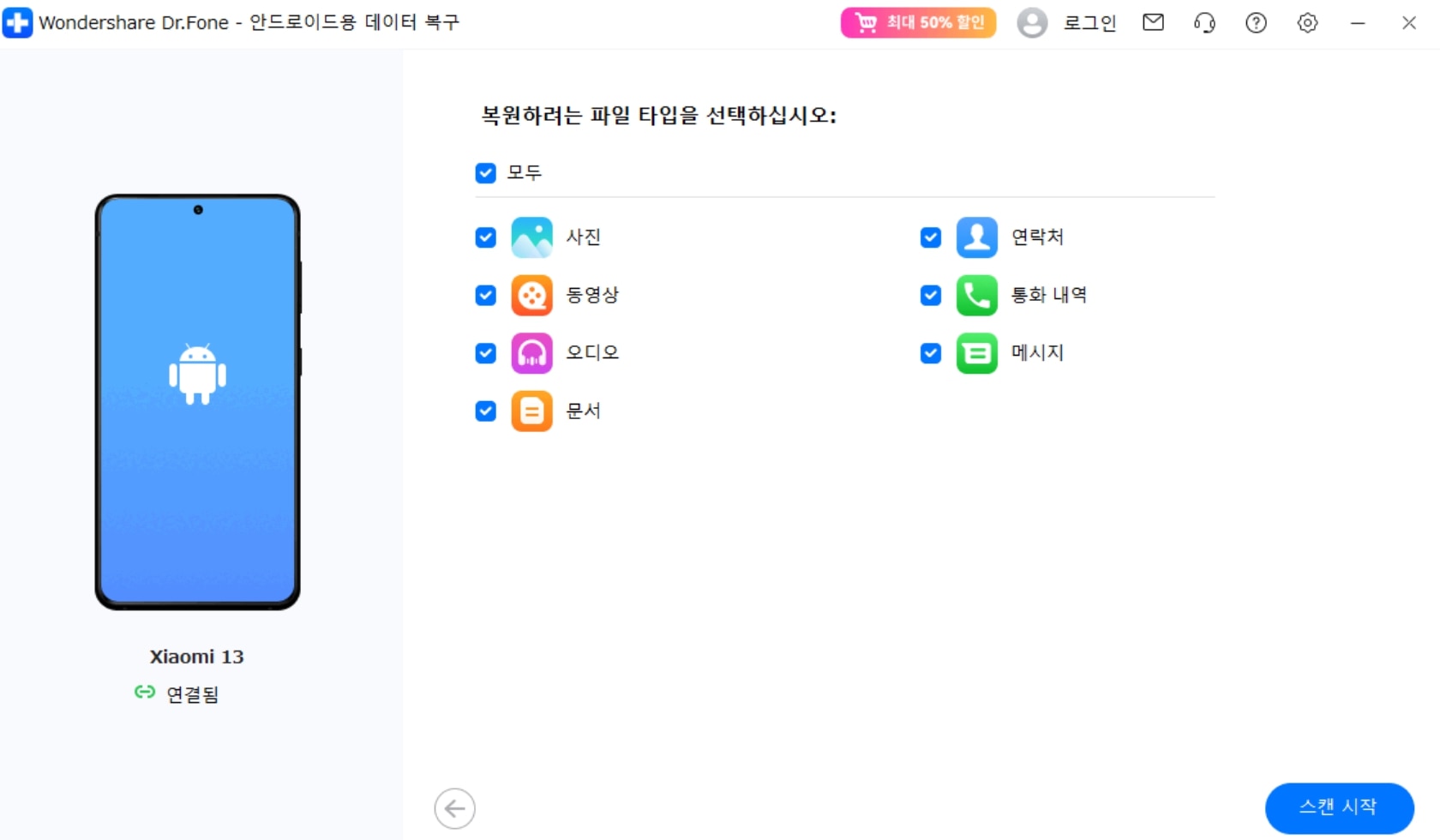
단계 3연락처, 사진, 동영상, 캘린더 등 항목에서 선택 후 ‘전송시작’ 버튼을 누르면 전송이 시작됩니다. 전송 중에는 화면 꺼짐, 절전 모드 진입, 케이블 움직임을 피해주세요.
단계 4Dr.Fone 전송 완료 메시지가 나타나면 마지막으로 전송된 데이터를 확인해 주세요.
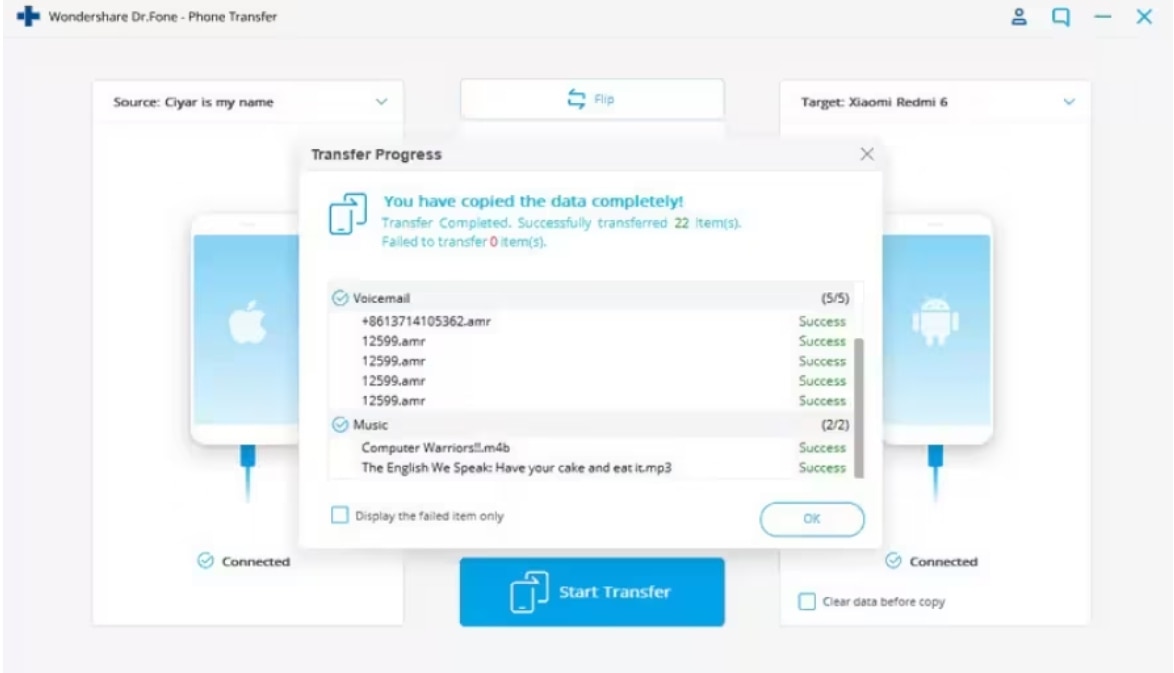
📌[보너스] 갤럭시에서 아이폰 17 데이터 옮기기 후 체크리스트
데이터 전송이 끝났다면 아래 항목을 간단히 확인하고 빠진 항목이 없는지 체크해 보세요.
- 사진/영상: 최근 및 과거 사진 5장씩 열어 날짜와 위치 정보 보존 여부 확인하고, 앨범이 구조 그대로 옮겨졌는지도 체크가 필요합니다.
- 연락처/캘린더: 연락처 그룹/즐겨찾기, 캘린더 반복 일정이나 알림 등이 유지되었는지 확인해 주세요.
- 알람/앱/위젯: 알람, 집중 모드, 홈 화면 위젯 등은 직접 재설정이 필요할 수 있어요.
- 보안/회사 앱: 금융 앱, 회사 앱은 대부분 재로그인 및 바이오 인증 재등록이 필요합니다.
무료 전송도 가능하지만, 중요한 데이터를 100% 보존하려면 Dr.Fone이 압도적으로 유리합니다. 특히 카카오톡, RAW 이미지, 캘린더 알림까지 원본 그대로 옮기고 싶다면 선택지는 분명하죠. 지금 [Dr.Fone 공식 사이트]에서 체험판으로 먼저 확인해보세요!
결론
갤럭시에서 아이폰 17 데이터 옮기기는 Dr.Fone만 있다면 겁먹을 필요 없습니다. 파일 구조와 앱 호환, iOS 26의 권한 설정만 잘 챙기면 누구나 깔끔하게 옮길 수 있어요. 연락처, 문자, 기본 사진처럼 가벼운 항목은 Move to iOS로도 충분하지만, 사진 원본과 메타데이터, 카카오톡 대화, 삼성 노트까지 완벽하게 옮기고 싶다면 역시 Dr.Fone 아이폰 데이터 전송이 가장 확실한 선택입니다.
닥터폰 - 데이터 전송
무선 전송: win/Mac/iOS/Android 간의 시스템 간 전송
- 이미지, 비디오, 파일, 문자 메시지, 음악 및 응용 프로그램을 지원합니다. 마지막 두 개는 안드로이드에만 사용됩니다.
- 실시간 데이터 시각화를 통한 상호 전송.
- 데스크톱 앱을 다운로드할 필요가 없습니다.
- 쉬운 연결 & 빠른 전송.
FAQs. 갤럭시에서 아이폰 17 전송에 관한 자주 묻는 질문
-
Q1. 갤럭시에서 아이폰 17 전송 시, Move to iOS와 Dr.Fone 중 무엇이 더 좋은가요?
A. Move to iOS는 무료지만 Wi-Fi 연결로 속도가 느리고 대용량에서 자주 끊깁니다. 반면에 Dr.Fone은 유선 연결이라 훨씬 빠르고 안정적이며, 사진·영상 원본과 메타데이터까지 그대로 이전할 수 있어 고화질 백업에 유리하기 때문에 Dr.Fone이 훨씬 나은 선택입니다. -
Q2. iOS 26(아이폰 17)도 Dr.Fone으로 문제없이 전송되나요?
A. Dr.Fone은 iOS 26을 지원합니다. 데이터 전송 전 아이폰에서 ‘이 컴퓨터를 신뢰’와 사진·연락처 전체 접근 권한을 꼭 허용해주세요. -
Q3. 닥터폰은 갤럭시 Z 폴드나 플립 같은 폴더블도 호환되나요?
A. 네, 갤럭시 폴더블도 일반 안드로이드처럼 인식되어 전송 가능합니다. 단, USB 디버깅을 켜고 USB 연결 방식을 ‘파일 전송’으로 설정해야 합니다.
















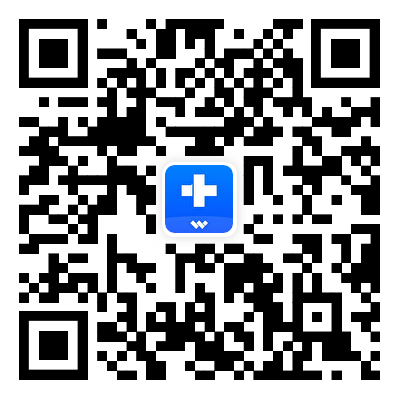



모근정
staff Editor
Generally rated4.5(105participated)